Kā pārvietoties Word 2007 tabulā
Uzziniet, kā efektīvi pārvietoties Word 2007 tabulā, izmantojot īsinājumtaustiņus un peles darbības, lai optimizētu savu darba plūsmu.
Lai gan parasti programmā Excel 2016 izmantojat līdzekli Iet uz, lai pārvietotu šūnas kursoru uz jaunu darblapas šūnu, varat arī izmantot šo līdzekli, lai atlasītu šūnu diapazonu. Kad lentes cilnes Sākums pogas Atrast un atlasīt nolaižamajā izvēlnē izvēlaties opciju Doties uz (vai nospiediet taustiņu kombināciju Ctrl+G vai F5), programmā Excel tiek parādīts dialoglodziņš Go To, kas ir līdzīgs parādītajam.
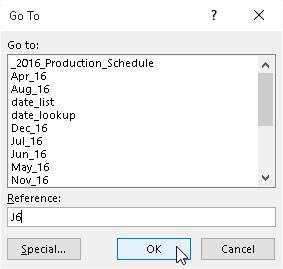
Šūnu diapazona atlase, izmantojot dialoglodziņu Iet uz.
Lai pārvietotu šūnas kursoru uz noteiktu šūnu, ievadiet šūnas adresi tekstlodziņā Atsauce un noklikšķiniet uz Labi. (Excel automātiski uzskaita pēdējo četru šūnu vai šūnu diapazonu adreses, kuras norādījāt sarakstlodziņā Doties uz.)
Tā vietā, lai vienkārši pārietu uz jaunu darblapas sadaļu ar funkciju Iet uz, varat atlasīt šūnu diapazonu, veicot šādas darbības:
Atlasiet diapazona pirmo šūnu.
Tas kļūst par aktīvo šūnu, pie kuras ir piestiprināts šūnu diapazons.
Lentē noklikšķiniet uz komandas pogas Atrast un atlasīt grupā Rediģēšana cilnē Sākums un pēc tam tās nolaižamajā izvēlnē izvēlieties Go To vai nospiediet Alt+HFDG, Ctrl+G vai F5.
Tiek atvērts dialoglodziņš Go To.
Tekstlodziņā Atsauce ierakstiet diapazona pēdējās šūnas šūnas adresi.
Ja šī adrese jau ir norādīta sarakstlodziņā Iet uz, varat ievadīt šo adresi tekstlodziņā, noklikšķinot uz tās sarakstlodziņā.
Turiet nospiestu taustiņu Shift, noklikšķinot uz Labi, vai nospiediet taustiņu Enter, lai aizvērtu dialoglodziņu Go To.
Turot nospiestu taustiņu Shift, noklikšķinot uz Labi vai nospiežot Enter, jūs atlasāt diapazonu starp aktīvo šūnu un šūnu, kuras adresi norādījāt tekstlodziņā Atsauce.
Tā vietā, lai atlasītu enkura šūnu un pēc tam dialoglodziņa Pāriet uz atsauces tekstlodziņā norādītu diapazona pēdējo šūnu, varat arī atlasīt diapazonu, vienkārši ierakstot šūnu diapazona adresi atsauces tekstlodziņā. Atcerieties, ka, ierakstot diapazona adresi, tiek ievadīta pirmās (aktīvās) šūnas un diapazona pēdējās šūnas atsauce, kas atdalīta ar kolu. Piemēram, lai atlasītu šūnu diapazonu, kas darblapā sniedzas no šūnas B2 līdz G10, pirms noklikšķināšanas uz Labi vai nospiežot taustiņu Enter, tekstlodziņā Atsauce ir jāievada diapazona adrese B2:G10 .
Uzziniet, kā efektīvi pārvietoties Word 2007 tabulā, izmantojot īsinājumtaustiņus un peles darbības, lai optimizētu savu darba plūsmu.
Šajā sarakstā ir iekļautas desmit populārākās Excel funkcijas, kas attiecas uz plašu vajadzību klāstu. Uzziniet, kā izmantot <strong>Excel funkcijas</strong> efektīvāk!
Uzziniet, kā pievienot papildu analīzes slāņus jūsu Excel diagrammām, lai uzlabotu vizualizāciju un sniegtu precīzākus datus. Šis raksts apraksta visas nepieciešamās darbības.
Uzziniet, kā iestatīt <strong>rindkopas atkāpi</strong> programmā Word 2013, lai uzlabotu dokumenta noformējumu un lasāmību.
Uzziniet, kā pareizi ievietot slejas programmā Word 2010, lai uzlabotu jūsu dokumentu formātu un struktūru.
Apsveriet iespēju aizsargāt Excel 2007 darblapu, lai izvairītos no neplānotām izmaiņām. Uzziniet, kā aizsargāt un atbloķēt šūnas, lai nodrošinātu datu integritāti.
Programmas Excel 2013 PMT funkcija aprēķina periodisko mūža rentes maksājumu. Šī funkcija ir būtiska hipotekāro kredītu maksājumu plānošanai.
Mācieties, kā veikt t-testus Excel programmā, izmantojot datus un aprakstot trīs t-testu veidus, kas noderēs jūsu datu analīzes procesā.
Uzziniet, kā filtrēt datu sarakstu programmā Excel 2016, lai ērti paslēptu nevēlamus ierakstus un strādātu tikai ar nepieciešamajiem datiem.
Uzziniet, kā vienkārši pievienot datu etiķetes diagrammai programmā Excel 2007. Palīdziet noteikt vērtības, kas tiek rādītas katrā datu punktā, izmantojot dažādas izvietošanas un formatēšanas iespējas.







